Wix ストア:商品オプションを追加する
7分
この記事内
- 商品オプションを作成する
- 商品オプションの選択肢ごとに異なる画像を表示する
- 商品バリエーションごとの価格や設定などを管理する
- 価格
- 在庫
- 予約購入
- 商品コスト
- SKU またはバーコード(GTIN)
- 配送重量
- 複数の商品バリエーションをまとめて更新する
- よくある質問
商品オプションを使用すると、顧客が商品のサイズ、色、素材などを選択できるようになります。商品オプションを作成したら、各バリエーションの在庫や価格などを個別に管理することができます。

商品オプションを作成する前に:
Wix ストアでは、商品オプションに加えて、商品に「変更」を追加することもできます。変更を使用すると、顧客が商品ページでテキスト(例:刻印する名前など)を入力できるようにしたり、在庫や価格などを個別に管理する必要のない商品バリエーションを追加したりすることができます。
商品オプションで使用する用語について
商品オプションを作成する
商品オプションを追加すると、顧客が自由にオプションを選択できるようになります。作成したオプションは、ドロップダウンまたは色見本として表示されます。

商品オプションを追加する方法:
- サイトダッシュボードの「商品」にアクセスします。
- 「+商品を追加」をクリックするか、既存の商品を選択します。
- 「商品オプション」セクションまでスクロールダウンします。
- 「+オプションを追加」をクリックします。
- オプション名を入力します(例:「色」または「サイズ」など)。
ヒント:ここで入力したオプション名は顧客に表示されます。一度オプション名を作成すると、次回からはそのオプション名を選択することができます。 - オプションの「項目タイプ」を選択します:
- 色見本:商品ページに、顧客が選択できる色の一覧が表示されます。
- ドロップダウンリスト:商品ページに、「サイズ」や「素材」などのオプションがドロップダウンで表示されます。
- 作成する商品オプションの種類を選択します:
- 色見本:
- 色の名前を入力します。
- キーボードの Enter キーを押します。
- 色合いを選択します。
注意:選択した色合いは、すべての商品でこの色に使用されます。 - 「チェックマーク」アイコンをクリックします。
- ドロップダウンリスト:
- 商品オプションを入力します(例:「小」など)。
- キーボードの Enter キーを押します。
- 色見本:
- 「追加」をクリックします。

商品オプションの選択肢ごとに異なる画像を表示する
商品オプションの選択肢ごとに異なる画像や動画を表示すると、顧客が商品をイメージしやすくなります。
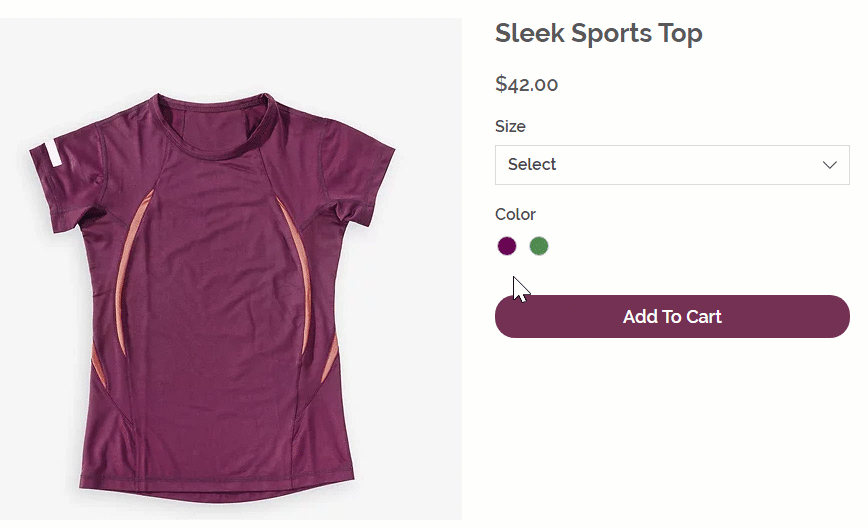
商品オプションの選択肢ごとに異なる画像を表示する方法:
- サイトダッシュボードの「商品」にアクセスします。
- 商品オプションのある商品を選択します。
- 「商品オプション」セクションで、該当する商品オプション横の「画像および動画を設定する」アイコン
 をクリックします。
をクリックします。

- 商品オプションの選択肢横の「+」アイコンをクリックします。
- 最大 15枚まで画像や動画をアップロードまたは選択します。
- 「適用する」をクリックします。
注意:
画像や動画は、商品オプションの選択肢(例:各色など)には設定できますが、バリエーション(例:小・青、大・緑など)には設定することはできません。
商品バリエーションごとの価格や設定などを管理する
商品オプションを作成したら、価格、在庫、予約購入の可否などの設定をバリエーションごとに管理する必要があります。これらは、「バリエーションを編集」をクリックして管理することができます。
なお、表示する列はカスタマイズでき、設定に必要な列が表示されない場合は、追加することができます。

価格
ストアの商品には以下の価格設定があります:
- 商品価格
- セール前価格
- 商品コスト
- 単位あたりの価格
商品オプションを追加すると、これらはすべてバリエーションごとに管理されます。ストア商品の価格設定についての詳細はこちら
在庫
バリエーションごとに在庫数または在庫状況を設定します。「在庫」タブでは、複数の商品とバリエーションの在庫をまとめて更新することもできます。
ヒント:
個別の在庫管理を必要としないバリエーションがある場合は、商品オプションを追加することをおすすめします。
予約購入
在庫切れの場合に、顧客が 1つ以上のバリエーションを予約購入できるようにします。予約購入を設定する方法はこちら
商品コスト
各商品バリエーションの購入や生産にかかる費用を追跡し、利益とマージンを自動的に計算することができます。商品コストの計算に関する詳細はこちら
SKU またはバーコード(GTIN)
商品バリエーションごとに、固有の SKU(在庫管理単位)、バーコード、または GTIN(国際取引商品番号)を割り当てます。
配送重量
重量制の配送を設定している場合は、バリエーションごとに重量を入力することができます。
複数の商品バリエーションをまとめて更新する
商品バリエーションの価格、SKU、重量などは、まとめて更新して時間を節約することができます。
ヒント:
「在庫」タブを使用すると、より高度な編集をまとめて行うことができます。
複数の商品バリエーションをまとめて更新する方法:
- サイトダッシュボードの「商品」にアクセスします。
- 商品オプションのある商品を選択します。
- 「バリエーションを編集」をクリックします。
- 更新するバリエーションを選択します:
- すべてのバリエーション:上部にあるチェックボックスを選択します。
- 特定のバリエーション:該当するバリエーション横のチェックボックスを選択します。
ヒント:リストはフィルターすることができます。
- 「Set Visibility(表示設定を選択)」または「その他のアクション」をクリックし、必要な変更を加えます。
よくある質問
商品オプションの追加に関する詳細については、以下の質問をクリックしてください:
1つの商品につき商品オプションはいくつまで作成することができますか?
商品の価格や重量などの詳細を入力した後に、商品オプションを作成するとどうなりますか?
既存の商品オプションにバリエーションを追加または削除した場合は何をする必要がありますか?
商品オプションの名前を変更し、すべての商品に変更内容を適用することはできますか?
商品バリエーションを管理する際、一部の列が表示されないのはなぜですか?


 をクリックし、すべての商品オプションの名前が表示されたリストを表示します。次に、編集したい名前の横にある「編集」をクリックして、商品オプションの名前を変更してください。
をクリックし、すべての商品オプションの名前が表示されたリストを表示します。次に、編集したい名前の横にある「編集」をクリックして、商品オプションの名前を変更してください。

 をクリックします。
をクリックします。